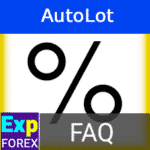
Мои секреты Автолота. Динамический лот или автолот.

Форекс VPS для MetaTrader 4/5: Регистрация VPS от MetaQuotes, Установка TickSniper и пример круглосуточной работы
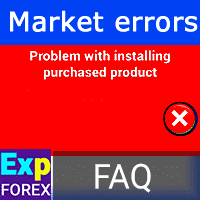
ОШИБКИ: Проблемы с установкой приобретённого продукта
Это руководство для тех, кто сталкивается с проблемами при установке продуктов, приобретённых на официальном рынке советников для Форекс на MQL5.com.
Это руководство поможет вам решить проблемы с установкой экспертного советника с рынка.
Существует несколько возможных причин.
Если вы сталкиваетесь с ошибками или проблемами при установке экспертного советника с Market MQL5, не переживайте – мы вам поможем!
Наша команда подготовила список эффективных решений, которые помогут вам преодолеть любые трудности при установке. Просто следуйте нашему пошаговому руководству, и ваш экспертный советник будет запущен в кратчайшие сроки.
Я сосредоточусь на тех проблемах, для которых лично нашёл решения.
- Терминал Market пуст, и продукты не видны.
- MQL4 Market: не удалось создать временный файл для загрузки продукта ‘XXXXXXXX’ [267]
- Страница Market пуста в терминале
- Не удалось скачать продукт
- Не удалось установить продукт
- The Market terminal is empty, and the products are not visible.
- MQL4 Market: failed to create a temp file for downloading product ‘XXXXXXXX’ [267]
- The Market page is blank in the terminal
- Failed to download the product
- Failed to install
- invalid license

Если в журналах работы эксперта или сервера есть ошибки, ознакомьтесь с нашим руководством:
Недействительная лицензия – invalid license
Здравствуйте, это могло произойти из-за обновления операционной системы или другого фактора.
Установленное приложение больше не будет работать на измененной операционной системе.
Вам необходимо переустановить приложение, потребуется новая активация (activation).
Для переустановки новой версии вам необходимо удалить предыдущую версию советника (expert advisor) из навигатора и установить советника снова с рынка (market)!
Внимание! При переустановке может быть использована 1 активация (activation).
Когда вы нажимаете «Установить» или «Скачать», ничего не происходит.
Если при нажатии кнопки установки или загрузки ваш терминал не загружается.
У вас уже установлено несколько терминалов MetaTrader.
Сайт mql5 не знает, какой терминал запустить.
Чтобы решить эту проблему, необходимо изменить параметры реестра.
Внимание! Только для профессионалов и пользователей с правами администратора!
Откройте редактор реестра
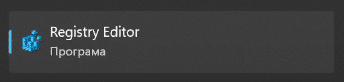
Найдите значение mql4buy или mql5buy

например: Компьютер\HKEY_CLASSES_ROOT\mql4buy\shell\open\command
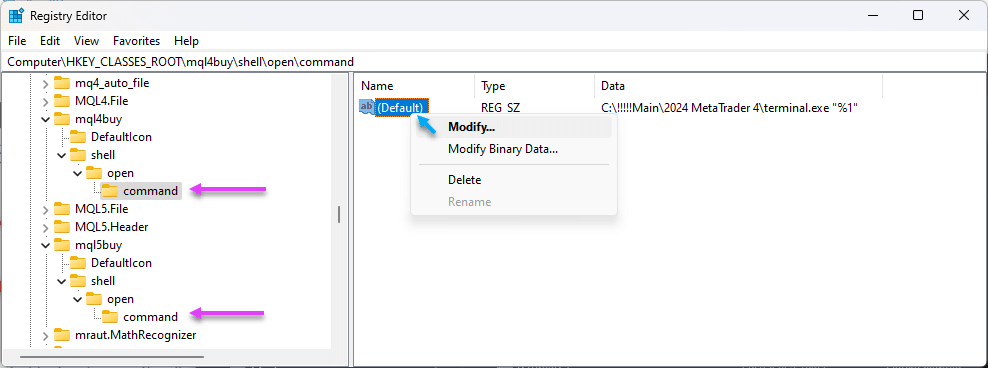
Измените значение ключа на путь к основной директории MetaTrader 4.

Установка Market Советника на системах Mac OS и Linux
Вы можете настроить терминал и советника из convenience store
В 2021 году вы можете скачать готовый DMG пакет MetaTrader и установить Metatrader на Mac OS
Попробуйте сначала установить Wine:
Если не получилось, попробуйте установить Windows Virtual
Ошибка: после нажатия на Установить ничего не происходит.
Если после покупки у вас возникла проблема с установкой программы через терминал, например, когда вы нажимаете кнопку “Установить”, ничего не происходит, и советник не устанавливается, попробуйте следующее:
- Откройте навигатор.
- Советники (Индикаторы)
- Подпапка Маркет
- Найдите нужного советника.
- Щелкните правой кнопкой мыши
- Удалить
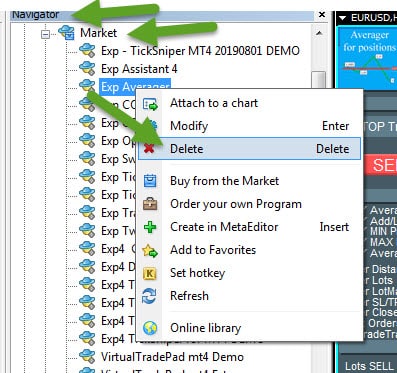
После этого повторите процедуру установки из терминала!
ОШИБКА: Проблема с символами ????
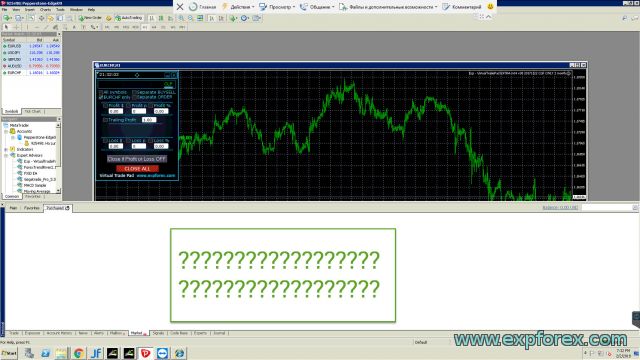
Первая проблема, с которой сталкиваются пользователи при установке купленных советников на ваш VPS, вызвана устаревшей версией Internet Explorer 8.h.hhhh, установленной на серверах VPS, например, на системе WINDOWS 2008 (2012).
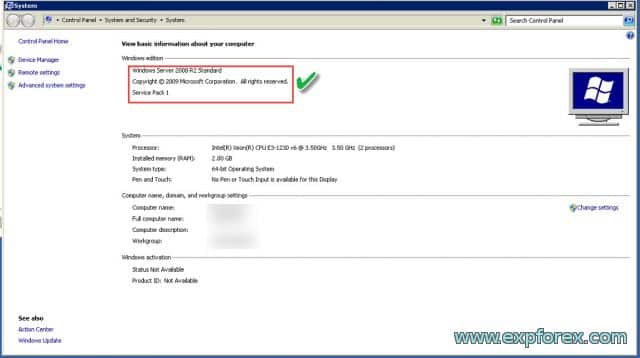
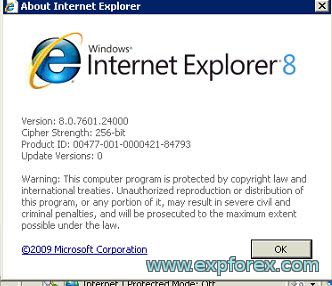
ОШИБКА: Решение: Обновите до Internet Explorer 11
Чтобы решить проблему, вам нужно установить последнюю версию Internet Explorer 11.
Вы можете скачать его на официальном сайте.
“https://support.microsoft.com/ru-ru/help/18520/download-internet-explorer-11-offline-installer“
После успешной загрузки и установки перезагрузите компьютер.
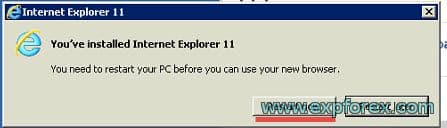
После этого убедитесь, что ваша версия IE последняя — 11.

ОШИБКА: Windows 2008 32-бит обновление до Internet Explorer 8/9
Если ваша операционная система ниже Windows 2008 R2, вы можете установить Internet Explorer версии не ниже 8.
Мы нашли хороший сайт, где можно скачать и установить старые версии IE:
Вы можете установить версию для своей операционной системы Windows.
Прямые ссылки на скачивание IE8:
- IE8 для Windows XP
- IE8 для Windows Server 2003 32-бит
- IE8 для Windows Server 2003 64-бит
- IE8 для Windows Vista и Windows Server 2008 32-бит
- IE8 для Windows Vista и Windows Server 2008 64-бит
ОШИБКА: Удаление базы данных Маркета
Но это ещё не всё.
Вам необходимо удалить старый файл базы данных магазина.
Если вы получили пример этой ошибки:
G 2 12:02:42.342 Ошибка загрузки продукта ‘Exp TickSniper PRO FULL’ на MQL5 Маркете (www.mql5.com:443 отправка не удалась [500: Внутренняя ошибка сервера])
ND 2 12:05:08.603 Ошибка загрузки продукта ‘Exp TickSniper PRO FULL’ на MQL5 Маркете (www.mql5.com:443 отправка не удалась [500: Внутренняя ошибка сервера])
RR 2 12:12:10.246 Ошибка загрузки продукта ‘Exp TickSniper PRO FULL’ на MQL5 Маркете (www.mql5.com:443 отправка не удалась [500: Внутренняя ошибка сервера])
FS 2 12:12:12.859 Ошибка загрузки продукта ‘Exp TickSniper PRO FULL’ (www.mql5.com:443 отправка не удалась [500: Внутренняя ошибка сервера])
Чтобы это исправить, перейдите в общую папку данных вашего терминала:
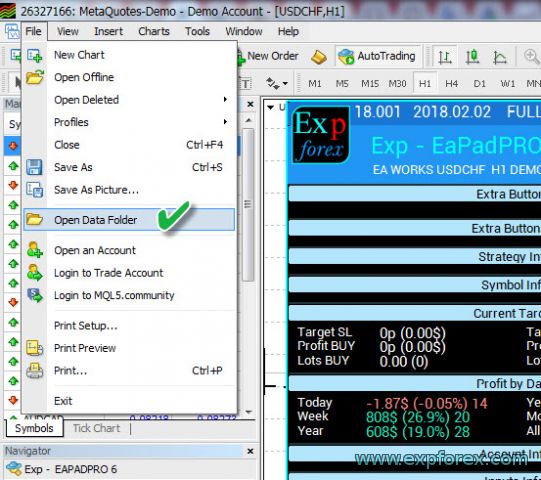
Или перейдите по пути C:\Users\ВАШ ЛОГИН
Перейдите в папку и удалите файлы базы данных Маркета.
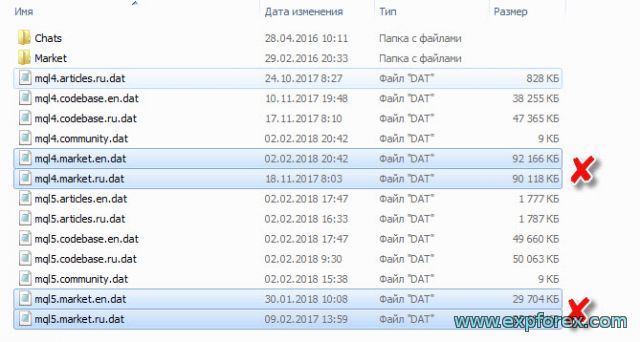
- Перезапустите терминал!
- Затем откройте вкладку Маркет в вашем терминале и подождите 1-5 минут, чтобы терминал загрузил новую версию базы данных магазина.
- Вы можете найти свои купленные продукты во вкладке Покупки (Purchased) и установить купленного советника!
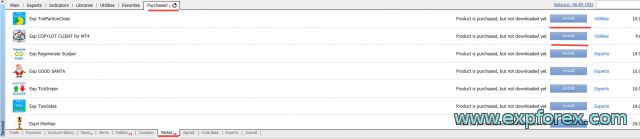
ОШИБКА: При загрузке эксперта с Market (ошибка 267 или 12152)
Есть несколько ошибок, которые мешают загрузить купленные товары с Market.
Необходимо запустить терминал MetaTrader от имени администратора! ЗАПУСТИТЬ ОТ ИМЕНИ АДМИНИСТРАТОРА

1. Перейдите в папку терминала и найдите файл terminal.exe – Правой кнопкой мыши – Свойства
2. Перейдите на вкладку Безопасность и нажмите кнопку “Изменить”
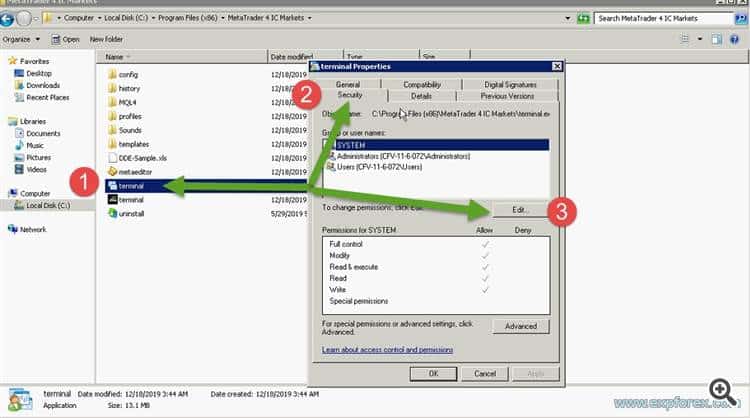
3. Пройдитесь по всем пользователям и установите галочку для полного доступа (при появлении запроса нажмите ДА)
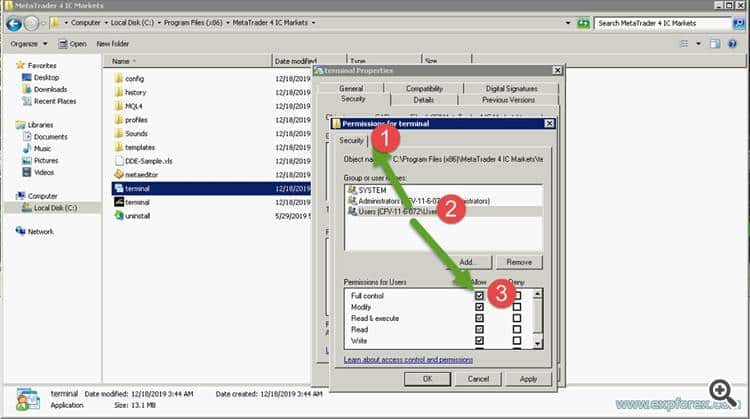
4. Запустите терминал от имени администратора
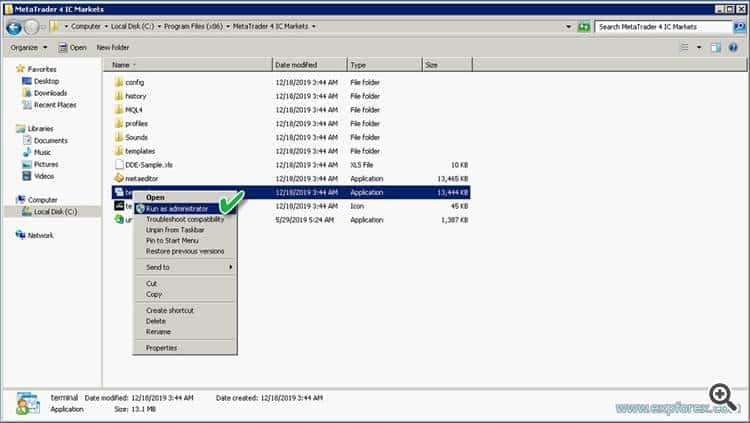
Ошибка: Пустая вкладка Market (ошибка 12150)
Если вы выполнили все возможные решения проблемы, но всё ещё не можете загрузить продукт, а вкладка Market пуста, проблема в вашей версии.
Компания MetaQuotes больше не поддерживает версии Windows ниже Windows Server 2012 или Windows 7.
Windows 2008 и Windows XP больше не поддерживаются, и Market не работает!
Это официальное сообщение от MetaQuotes :
Ошибка появляется снова в сборке 1220.
2019.12.26 01:17:31.290 Windows Server 2008 R2 Enterprise x64, IE 11, RDP, UAC, 1 x Intel Xeon L5520 @ 2.27GHz, Память: 312 / 1023 МБ, Диск: 0 / 11 ГБ, GMT-8
Установите все обновления операционной системы или, по крайней мере, используйте Windows Server 2012. Windows Server 2016 предпочтительнее.
Мы не поддерживаем и не предоставляем услуги для старых операционных систем.
Для решения проблемы попробуйте следующие шаги:
- 1. Установите все возможные обновления для вашей версии Windows.
- 2. Установите Windows 7 или Windows 10
- 3. Лучше использовать выделенный сервер с установленными Windows 2012 или Windows Server 2016.
Ошибка: Продавец удалил свой продукт с Market или продавец был удален с Market. Как его установить?
Это не проблема.
Если вы купили продукт на Market и у вас есть активные активации, вы можете установить любой купленный продукт через терминал!
Для этого прочитайте наши инструкции:
Ошибка: Эксперт не устанавливается на VPS ZOMRO, Windows 32-бит
Вы не можете установить продукт из Market на системе Windows 32-бит – MetaQuotes прекратил поддержку Windows 32-бит.
Вы не можете установить продукт из Market на VPS ZOMRO – запрещено MetaQuotes.
Как купить и установить советника с Market MQL5.com:
Регистрация: После покупки настоятельно рекомендуется зарегистрировать аккаунт в сообществе MQL5.
- Установите продукт на другие компьютеры в пределах доступных активаций
- Получите бесплатные обновления продукта.
Регистрация аккаунта должна быть выполнена непосредственно через терминал.
Нажмите Зарегистрировать аккаунт MQL5 в верхней части окна Market.
После регистрации покупка будет связана с новым аккаунтом.
Вы сможете увидеть свои платежи и покупки в своем профиле на MQL5.com.
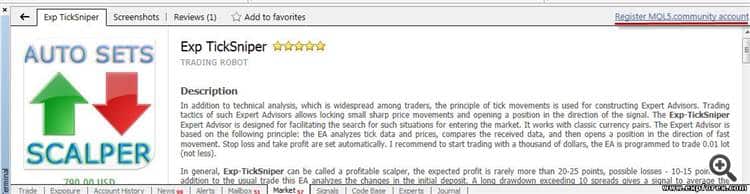
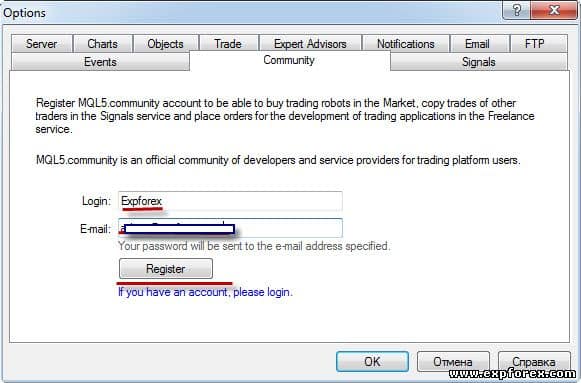
Вопросы?
Если у вас есть вопросы, пожалуйста, задавайте их. Мы не продаем кота в мешке.
Каждый наш продукт можно проверить перед покупкой.
Мы ценим ваше отношение и пожелания к нашим продуктам и стараемся поддерживать высокий стандарт качества.
Спасибо, что вы с нами!
У вас есть вопрос?
Этот пост также доступен на следующих языках: English Portuguese Español Deutsch Українська Chinese Русский Français Italiano Türkçe 日本語 한국어 العربية Indonesian ไทย Tiếng Việt








Leave a Reply